
Postavljanje na vašem telefonu može biti malo nezgodno, ali ono što je još gore je to što neće raditi ni za jednu aplikaciju. Programeri moraju implementirati način rada slika u slici od slučaja do slučaja. Sastavili smo popis dosad popularnih podržanih aplikacija i objašnjavamo kako koristiti način rada slika u slici u Android 8.0 Oreo.
Preporučeni videozapisi
Aplikacije koje podržavaju Android 8.0 Oreo način rada slika u slici
Nije uvijek jasno podržava li aplikacija Android 8.0 Oreo način rada slika u slici, budući da su programeri dužni navesti u opisu aplikacije Play Store, ali nisu svi.
Povezano
- Kako promijeniti operatera
- Kako koristiti WhatsApp
- Uobičajeni problemi sa Samsung Galaxy S8 i kako ih riješiti
Kako bismo stvari učinili malo jednostavnijima, sastavili smo popis popularnih aplikacija koje podržavaju način rada slika u slici za Android 8.0 Oreo. Nije iscrpan, ali trebao bi vam pomoći da započnete.
- YouTube
- VLC
- Google Play filmovi i TV
- Google Duo
- Google karte
- Krom
Kako pokrenuti način rada Slika u slici za Android 8.0
Ne postoji predvidljiv način za pokretanje načina rada slika u slici Androida 8.0 Oreo. Većina aplikacija prelazi na prikaz plutajućeg prozora dodirom
Uzeti Google Chrome, na primjer. Kako bi način slike u slici ispravno radio, morate pogledati videozapis na cijelom zaslonu prije nego što dodirnete gumb za početak. U VLC, morate dodirnuti gumb izbornika aplikacije i opciju slika u slici dok se videozapis reproducira.
YouTube je sasvim druga stvar. Od vremena objave, YouTubeov način rada slika u slici zahtijeva pretplatu od 10 USD godišnje YouTube Red, YouTubeova vrhunska usluga bez oglasa.
Da biste shvatili kako pokrenuti način rada slike u slici aplikacije, morat ćete se poigrati u aplikaciji ili postavkama aplikacije.
Kako koristiti kontrole Android 8.0 načina slike u slici
Android 8.0 Oreo način rada slika u slici stavlja kontrole reprodukcije ispred i u središte. Dodirnite PiP prozor i vidjet ćete gumbe za reprodukciju, premotavanje unaprijed i unatrag te središnji gumb koji maksimizira aplikaciju. Ako gledate video s YouTubea ili VLC-a, dobit ćete prečac za slušalice koji reproducira video u pozadini. A ako gledate popis za reprodukciju, dodirom gumba za premotavanje preskačete na sljedeći video na popisu.
Kada završite s kontrolama reprodukcije, ponovnim dodirivanjem prozora one se skrivaju.
Prozor slika u slici je pomičan. Dodirnite, držite i povucite da biste ga premjestili na bilo koji dio zaslona svog telefona ili tableta i podignite prst da biste ga otpustili. Ako pustite negdje u sredini, prozor će skočiti na najbližu valjanu lokaciju.
Kada budete spremni da ga odbacite, dovoljno je jednostavno dodirnuti, zadržati i povući na dno zaslona.
Kako onemogućiti način rada slika u slici za Android 8.0 Oreo za određene aplikacije
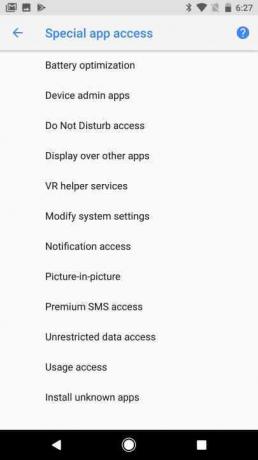

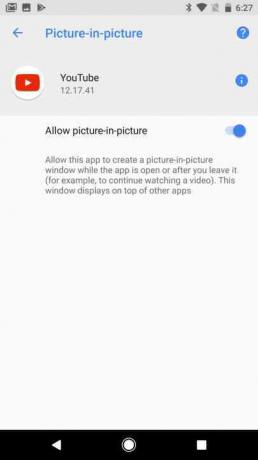
Način rada slika u slici za Android 8.0 Oreo mogao bi biti koristan za multitasking, ali može biti iritantno lako pokrenuti ga greškom. Srećom, možete onemogućiti način rada slika u slici za svaku aplikaciju.
Evo kako to učiniti:
- Otvori postavke izbornik na vašem telefonu ili tabletu.
- Dodirnite Aplikacije i obavijesti, a zatim dodirnite Napredna Jelovnik.
- Dodirnite Poseban pristup aplikaciji.
- Potražite opciju slika u slici i dodirnite je.
- Vidjet ćete popis svih instaliranih aplikacija koje podržavaju sliku u slici. Omogućeni su prema zadanim postavkama; da biste ga onemogućili, dodirnite ga i pomaknite Dopusti sliku u slici isključiti.
Preporuke urednika
- Kako koristiti Google Maps
- Što je način rada u zrakoplovu? Što radi i kada ga koristiti
- Što je Google Pay i kako ga upotrebljavate?
- Kako uključiti Sada svira i vidjeti povijest glazbe na vašem Google Pixelu
- Kako automatski otključati svoj Android telefon pomoću Smart Locka
Nadogradite svoj životni stilDigitalni trendovi pomažu čitateljima da prate brzi svijet tehnologije sa svim najnovijim vijestima, zabavnim recenzijama proizvoda, pronicljivim uvodnicima i jedinstvenim brzim pregledima.




